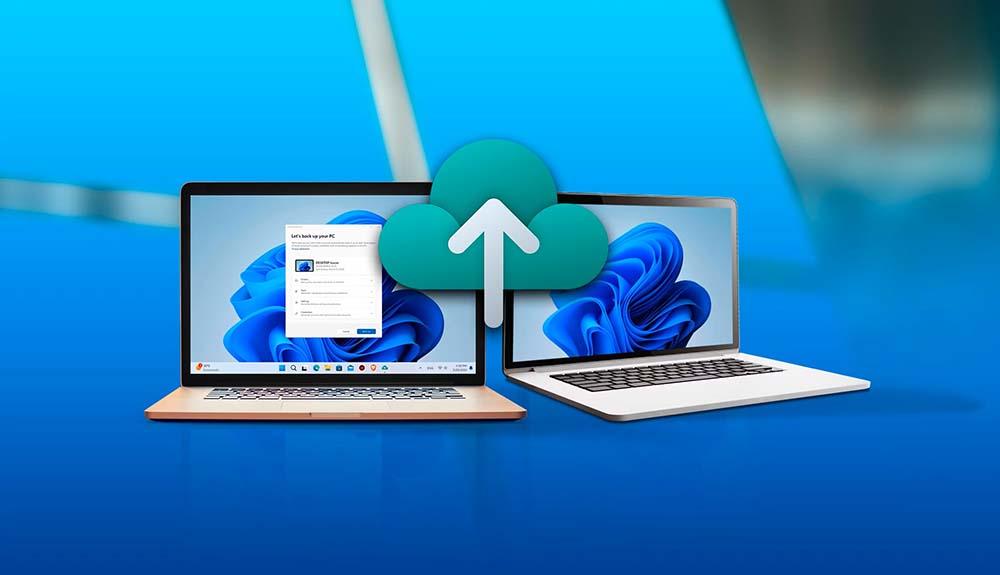انتقال ویندوز 10 از یک سیستم به سیستم دیگر
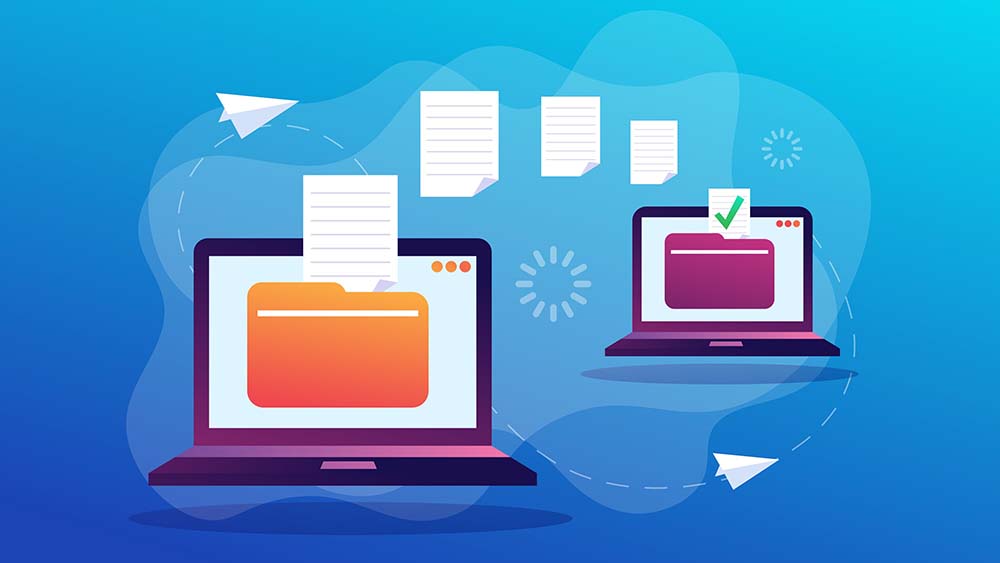
کامپیوتری دارید که ویندوز ۱۰ مایکروسافت بر روی آن نصب است و بنا به هر دلیل میخواهید این سیستم عامل را به یک کامپیوتر دیگر منتقل کنید باید بدانید که انجام این کار ه صورت 100 درصدی و کامل امکانپذیر نیست. اما روش هایی وجود دارد که با استفاده از آنها میتوان برخی اطلاعات آیتم های مهم را به راحتی از کامپیوتر قدیمی مجهز به ویندوز ۱۰ به یک کامپیوتر جدید منتقل کرد. در این مقاله قصد داریم به صورت کامل و جامع در رابطه با انتقال ویندوز 10 از یک سیستم به سیستم دیگر صحبت کنیم. پس با آی آر مایکروسافت استور همراه باشید.
انتقال لایسنس ویندوز 10 از یک سیستم به سیستم دیگر
وقتی در مورد انتقال ویندوز از یک کامپیوتر به کامپیوتر دیگر صحبت میکنیم ممکن است منظورمان خیلی از بخش های مختلف سیستم عامل باشد که یکی از این بخش ها لایسنس آن است. در مورد موارد بعدی همچون انتقال اطلاعات هم در قسمت های آتی صحبت خواهیم کرد اما در این بخش میخواهیم به صورت جامع در مورد شرایط و ضوابط انتقال لایسنس ویندوز 10 از یک سیستم به سیستم دیگر صحبت کنیم. مسئله مذکور زمانی مطرح میشود که ویندوز کامپیوتر فعلی یا همان کامپیوتری که قرار است ویندوز آن به یک کامپیوتر جدید منتقل شود اورجینال باشد. در این شرایط چون ویندوز با یک لایسنس فعال شده مسئله انتقال مورد بحث قرار میگیرد.
ما آیا راهی برای انتقال دادن ویندوز اورجینال یا همان لایسنس ویندوز از یک کامپیوتر به سیستم دیگر وجود دارد؟ پاسخ این سوال رابطه مستقیم با نوع لایسنسی دارد که روی ویندوز کامپیوتر فعال است چون نوع لایسنس فعال شده بر روی کامپیوتر است که مشخص میکند آیا قابلیت انتقال توسط آن پشتیبانی میشود یا خیر! معمولا سه نوع لایسنس ویندوز ۱۰ وجود دارد که به ترتیب با عناوین یکبار نصب، او ای ام (OEM) و ریتیل (Retail) شناخته میشوند. در صورتی که ویندوز فعلی کامپیوترتان با لایسنس یکبار نصب فعال شده باشد امکان انتقال آن به یک سیستم جدید را نخواهید داشت چون این نوع لایسنس ها ماهیت یکبار مصرف دارند و فقط میتوان از آن ها یک مرتبه برای فعال کردن قانونی سیستم عامل استفاده کرد.
اگر لایسنسی که از آن استفاده شده از نوع OEM باشد، متاسفانه باز هم امکان انتقال ویندوز 10 از یک سیستم به سیستم دیگر از نظر پروداکت کی و فعالسازی سیستم عامل وجود ندارد چون ماهیت کدهای OEM به گونهای است که با سختافزار کامپیوتری که برای اولین بار بر روی آن فعال میشوند لینک خواهند شد و فقط امکان استفاده مجدد بر روی همان سخت افزار را ارائه میکنند. بنابراین علی رغم اینکه میتوانید به شرط عدم تغییر سخت افزاری بر روی کامپیوتر فعلی خودتان مجددا ویندوز را روی آن نصب کنید و شاهد فعال شدن خودکار آن باشید، امکان انتقال لایسنس OEM از یک PC به PC دیگر وجود ندارد. بنابراین از این نظر خیلی تفاوتی مابین دو نوع پروداکت کی او ای ام و یک بار نصب وجود نخواهد داشت. اما لایسنس های نوعی ریتیل (Retail) چه شرایطی دارند؟
برخلاف دو نوع پروداکت کی که در مورد آنها صحبت کردیم، لایسنس های ریتیل قابلیت نصب و استفاده بدون محدودیت نظر تعداد دفعات و سختافزار را دارند اما باید بدانید که در آن واحد نمیتوان از آنها بر روی بیش از یک سیستم استفاده کرد یعنی هر لایسنس ریتیل در لحظه میتواند صرفا روی یک کامپیوتر فعال شده و مورد استفاده قرار گیرد. با در نظر گرفتن این شرایط عملا اگر دوز کامپیوتر شما با یک لایسنس ریتیل فعال شده باشد، امکان انتقال به سیستم جدید را خواهد داشت. در نظر داشته باشید که بدین منظور حتما باید کد لایسنس از سیستم قبلی غیر فعال شود و سپس در سیستم جدید وارد گردد، در غیر این صورت فعالسازی ویندوز روی سیستم جدید حتی با اینکه لایسنس از نوع ریتیل است با خطا رو به رو خواهد شد.
بنابراین در مبحث انتقال لایسنس ویندوز 10 از یک سیستم به سیستم دیگر بحث نوع لایسنس اهمیت دارد و نوع لایسنس است که مشخص کننده امکان انتقال ویندوز اورجینال از یک کامپیوتر به کامپیوتر دیگر خواهد بود. دقت داشته باشید که انتقال پروداکت کی از یک سیستم به سیستم دیگر فقط بر روی فعال سازی ویندوز تاثیر دارد و هیچ تاثیری روی دیتای کامپیوتر و فایلهای ذخیره شده در آن و یا حتی تنظیمات ویندوز نخواهد داشت و تمام این موارد از جمله موضوعاتی هستند که باید زمینه ها و بحث های دیگر مورد ارزیابی قرار گیرند. در ادامه بحث انتقال ویندوز 10 از یک سیستم به سیستم دیگر را از سایر جنبه های مختلف و مهم مورد ارزیابی قرار خواهیم داد.
انتقال ویندوز 10 از یک سیستم به سیستم دیگر
اگر منظور از این انتقال کپی کردن شرایط محتوای ویندوز فعلی یک کامپیوتر شامل تمام تنظیمات و برنامه ها و فایل های ذخیره شده در آن به یک کامپیوتر دیگر باشد عملا انجام آن امکانپذیر نیست. دقت داشته باشید میتوانید با استفاده از یک هارد اکسترنال محتوای ذخیره شده روی درایو های مختلف یک لپتاپ یا کامپیوتر به غیر از درایو ویندوز را از یک سیستم به سیستم دیگر انتقال دهید و حتی روی سیستم جدید پارتیشن بندی مشابه سیستم قبلی داشته باشید و عملا فایل های تمام درایوهای سیستم قبلی را دقیقاً در درایوهای مشابه سیستم جدید کپی کنید. اما فایل هایی که قابل انتقال نیستند مشمول تمام فایل هایی میشوند که در درایو ویندوز سیستم قبلی یا قدیمی ذخیره شدهاند. شاید بپرسید که چرا نمیتوان محتوای درایو ویندوز را از یک کامپیوتر به کامپیوتر دیگر منتقل کرد و دلیل آن چیست؟ این موضوع مهمی است که باید در مورد انتقال ویندوز 10 از یک سیستم به سیستم دیگر به آن توجه داشته باشید.
پاسخ این سوال بسیار ساده است چون سخت افزار هر کامپیوتر شرایط منحصر به فرد خودش را دارد و زمانی که شما ویندوز را روی یک کامپیوتر نصب میکنید با توجه به وضعیت سخت افزاری سیستم، همگام سازی لازم مابین ویندوز و کامپیوتر به عمل میآید. بدیهی است که در این شرایط با توجه به تغییر سخت افزاری که در کامپیوتر یا لپ تاپ جدیدتان به وجود آمده است این امکان وجود نخواهد داشت که محتوای ویندوز همگام سازی شده با سختافزار لپ تاپ یا کامپیوتر قبلی خودتان را به کامپیوتر جدید منتقل کنید. پس نصب مجدد ویندوز روی کامپیوتر جدیدتان امری الزامی خواهد بود و انجام آن منجر به از دست رفتن محتوای درایو ویندوز میشود. پس در نظر داشته باشید که امکان انتقال محتوای درایو ویندوز 10 از یک سیستم به سیستم دیگر وجود ندارد.
انتقال تنظیمات ویندوز 10 از یک کامپیوتر به کامپیوتر دیگر
برخی از تنظیمات سیستم عامل ویندوز قابلیت انتقال از یک کامپیوتر به کامپیوتر دیگر را دارد. در صورتی که با اکانت مایکروسافت خودتان در ویندوز ۱۰ لاگین شوید و اجازه سینک شدن اطلاعات و تنظیمات مد نظر خودتان با سرورهای مایکروسافت را ارائه کنید سپس همان اکانت را در کامپیوتر جدیدتان هم لاگین نمایید این امکان وجود دارد که برخی از تنظیمات سیستم قبلی عینا روی سیستم جدید پیاده سازی و اعمال شود. با به کارگیری قابلیت بکاپ و ریستور هم میتوان بخشی از اطلاعات ویندوز را از جمله تنظیمات و شخصی سازی های ظاهری سیستم عامل را از یک کامپیوتر به کامپیوتر دیگر منتقل کرد. البته تنظیمات و شخصی سازی های ویندوز به هیچ وجه پیچیده نیستند و شاید بهینه سازی آن ها روی کامپیوتر جدید بیشتر از چند دقیقه زمان شما را نگیرد.
انتقال برنامه ها از PC قبلی به جدید
همان گونه که بیش از این همه اشاره داشتیم امکان انتقال اغلب فایل ها و اطلاعاتی که در درایو ویندوز فعلی ذخیره شدن به کامپیوتر جدید وجود ندارد. داشته باشید اگر فایل خاصی که هیچ ارتباطی با فایل های سیستمی ویندوز و نرم افزارهای نصب شده روی آن ندارد را درایو ویندوز قدیمی کامپیوتر کپی کنید و به درایو دیگری در کامپیوتر قدیمی کپی نمایید، این فایل ها ممکن است قابلیت اجرای بدون مشکل بر روی کامپیوتر جدید را هم داشته باشند اما فایل هایی که سیستمی هستند و به خود ویندوز کامپیوتر و سختافزار آن مرتبط میشوند قابلیت انتقال نخواهند داشت. به عنوان مثال تصور کنید شما مجموعهای از تصاویر و ویدیوهای یک سفر را در قالب یک پوشه در درایو C یا همان درایو ویندوز کامپیوتر فعلی ذخیره کردهاید.
از آنجایی که این فایل ها هیچ ارتباطی با فایلهای سیستمی ویندوز ندارند و با سختافزار کامپیوتر فعلی شما هم هیچ ارتباط مستقیمی را نخواهند داشت به راحتی میتوان آنها را به هارد اکسترنال یا یک فلش مموری منتقل کرد و سپس آنها را به کامپیوتر جدید به هر درایوی که مد نظرتان است منتقل نمود. پس اگر میگوییم امکان انتقال فایل های درایو ویندوز 10 یعنی همان درایو پیش فرض C از کامپیوتر قدیمی به جدید وجود ندارد، منظورمان آن دسته از فایل هایی است که مستقیما با خود سیستم عامل ارتباط دارند که این فایل ها شامل فایل های دسکتاپ، دانلودها در یوزرهای مختلف و نرم افزارها و برنامه های نصب شده در درایو ویندوز و غیره میشوند.
بهترین راه برای انتقال اطلاعات به کامپیوتر جدید
اگر از ویندوز 10 مایکروسافت استفاده میکنید و بنا به هر دلیل قصد دارید محتوای کامپیوتر قدیمی خودتان را به یک کامپیوتر جدید منتقل کنید و در عین حال در سیستم جدید با هیچگونه باگ و مشکلی روبرو نشوید یا اصطلاحا بدون باگ و مشکل انتقال ویندوز 10 از یک سیستم به سیستم دیگر را صورت دهید، بهترین راه این است که مراحلی را طی نمایید که در این بخش به آنها اشاره میکنیم.
- قدم اول: در قدم اول فایل های ذخیره شده در تمام درایوهای کامپیوتر فعلی خودتان (به غیر از درایو ویندوز) را به هارد اکسترنال منتقل نمایید و مطمئن شوید که تمام اطلاعات ذخیره شده در درایوهای مذکور به هارد اکسترنال شما منتقل شدهاند.
- قدم دوم: ویندوز اورجینال را روی لپ تاپ جدید خودتان نصب و پارتیشنبندی مشابه مثل سیستم قبلی را بر روی آن انجام دهید. در صورتی که لایسنس استفاده شده روی سیستم قدیمی شما از نوع ریتیل بوده آن را روی کامپیوتر قدیمی غیر فعال کنید و در کامپیوتر جدید مورد استفاده قرار دهید اما اگر لایسنس کامپیوتر قبلی از نوع ریتیل نیست باید یک لایسنس جدید بخرید و با استفاده از آن ویندوز اورجینالی که روی کامپیوتر جدیدتان نصب کردهاید را فعال نمایید.
- قدم سوم: اکانت مایکروسافتی که در کامپیوتر قبلی شما مورد استفاده قرار گرفته و با آن در تنظیمات ویندوز لاگین شده بودید را در کامپیوتر جدید هم وارد کنید و تمام تنظیمات کامپیوتر را بنا به سلیقه شخصی خودتان بهینهسازی نمایید.
- قدم چهارم: حالا فایل هایی که از کامپیوتر قبلی روی هارد اکسترنال ریخته بودید را در درایوهای کامپیوتر جدید کپی کنید.
- قدم پنجم: در آخرین مرحله هم تمام نرمافزارها و برنامه های مهمی که روی کامپیوتر قبلی خودتان داشتید را از ابتدا بر روی کامپیوتر جدید نصب تا عملکرد بدون باگ و با ثبات کامل را داشته باشند.
با انجام این مراحل و قدم ها میتوانید مطمئن شوید که انتقال ویندوز 10 از یک سیستم به سیستم دیگر را در بهترین شرایط ممکن انجام دادهاید و کامپیوتر جدید شما هم با هیچگونه باگ و مشکلی روبرو نخواهد شد. به خاطر داشته باشید که فایل های سیستمی ویندوز ۱۰ و تمام نرمافزارها و فایل هایی که به نوعی با سخت افزار کامپیوتر رجیستری ویندوز در PC قدیمی ارتباط دارند تحت هیچ شرایط قابلیت انتقال کپی کردن به کامپیوتر جدید را نخواهند داشت و حتی اگر هم این کار با روش های خاص انجام شود منجر به بوجود آمدن باگ و اختلال های زیاد در عملکرد ویندوز خواهد شد که ثبات آن را تحت تاثیر قرار میدهد.
جمعبندی
همانگونه که مشاهده کردید در این مقاله در رابطه با انتقال ویندوز 10 از یک کامپیوتر به کامپیوتر دیگر صحبت کردیم و شرایط مختلفی که بدین منظور وجود دارند را مورد ارزیابی قرار دهید. همچنین تعیین کردیم که کدام دسته از فایل ها در محیط ویندوز قابلیت انتقال از یک کامپیوتر به کامپیوتر دیگر را خواهند داشت. همچنین در مورد ضوابط و امکان انتقال دادن لایسنس ویندوز از یک کامپیوتر قدیمی به کامپیوتر جدید صحبت کردیم و اطلاعاتی که باید میدانستید را خدمتتان ارائه نمودیم. امیدواریم توانسته باشیم با این مقاله اختصاصی راهنمایی لازم را به عمل آورده و اطلاعاتی که حیاتی هستند را در اختیارتان قرار داده باشیم.